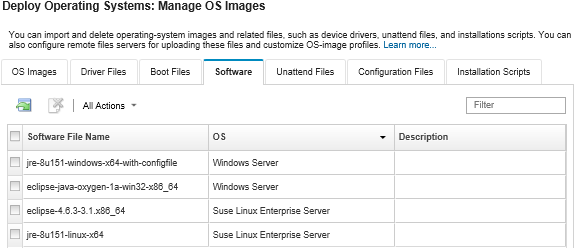È possibile importare il software nel repository di immagini del sistema operativo. Questi file possono quindi essere utilizzati per personalizzare le immagini di Linux e Windows
Informazioni su questa attività
I file del software personalizzato vengono installati una volta completata la distribuzione del sistema operativo e degli script post-installazione.
Sono supportati i seguenti tipi di file per il software personalizzato.
| Sistema operativo | Tipi di file supportati | Ulteriori informazioni |
|---|
| CentOS Linux | Non supportato | |
| Azure Stack HCI di Microsoft® Windows® | Non supportato | |
| Microsoft Windows Hyper-V Server | Non supportato | |
| Microsoft Windows® Server | Un file .zip contenente il payload del software. | Il percorso predefinito di file e dati personalizzati è C:\lxca. |
| Red Hat® Enterprise Linux (RHEL) Server | Un file .tar.gz contenente il payload del software | Il percorso predefinito di file e dati personalizzati è /home/lxca. |
| SUSE® Linux Enterprise Server (SLES) | Un file .tar.gz contenente il payload del software | Il percorso predefinito di file e dati personalizzati è /home/lxca. |
| Rocky Linux | Un file .tar.gz contenente il payload del software | Il percorso predefinito di file e dati personalizzati è /home/lxca. |
| Ubuntu | Non supportato | |
| VMware vSphere® Hypervisor (ESXi) con Lenovo Customization | Un file .tar.gz contenente il payload del software | Il percorso predefinito di file e dati personalizzati è /home/lxca. |
Il repository di immagini del sistema operativo consente di memorizzare un numero illimitato di file predefiniti e personalizzati, se è disponibile lo spazio per l'archiviazione dei file.
Procedura
Per importare il software nel repository di immagini del sistema operativo, completare le seguenti operazioni.
- Dalla barra dei menu di Lenovo XClarity Administrator, fare clic su per visualizzare la pagina Distribuisci sistema operativo: Gestisci immagini sistema operativo.
- Fare clic sulla scheda Software.
- Fare clic sull'icona Importa file (
 ). Verrà visualizzata la finestra di dialogo "Importa script di installazione".
). Verrà visualizzata la finestra di dialogo "Importa script di installazione". - Fare clic sulla scheda Importazione locale per caricare i file dal sistema locale oppure fare clic sulla scheda Importazione remota per scaricare i file da un file server remoto.
Per caricare un file da un file server remoto, è necessario prima creare un profilo del file server remoto, facendo clic sull'icona
Configura file server ( ). Per ulteriori informazioni, vedere Configurazione di un file server remoto.
). Per ulteriori informazioni, vedere Configurazione di un file server remoto. - Se si sceglie di utilizzare un file server remoto, selezionare il server che si desidera utilizzare dall'elenco File server remoto.
- Selezionare il tipo di sistema operativo.
- Immettere il nome file del software oppure fare clic su Sfoglia per individuare il file che si desidera importare.
- Opzionale: immettere una descrizione del file del software.
utilizzare il campo Descrizione per distinguere i file personalizzati con lo stesso nome.
- Opzionale: selezionare un tipo di checksum per verificare che il file caricato non sia danneggiato e copiare e incollare il valore di checksum nel campo di testo fornito.
Se si seleziona un tipo di checksum, è necessario specificare un valore di checksum per controllare l'integrità e la sicurezza del file caricato. Il valore deve provenire da una un'origine sicura, da un'organizzazione attendibile. Se il file caricato corrisponde al valore di checksum, la distribuzione può essere eseguita in modo sicuro. In caso contrario, è necessario caricare nuovamente il file oppure controllare il valore di checksum.
Sono supportati tre tipi di checksum:
- Fare clic su Importa.
il file viene caricato tramite una connessione di rete sicura. Pertanto, l'affidabilità e le prestazioni della rete incidono sui tempi di importazione del file.
Se si chiude la scheda o la finestra del browser Web in cui il file viene caricato localmente prima del completamento dell'operazione, l'importazione non riesce.
Al termine
Gli script di installazione sono elencati nella scheda Software nella pagina Gestisci immagini sistema operativo.
Da questa pagina, è possibile completare le seguenti azioni.
Creare un profilo file server remoto, facendo clic sull'icona Configura file server ( ).
).
Rimuovere i file del software selezionati facendo clic sull'icona Elimina ( ).
).
Per informazioni su come aggiungere un file del software a un profilo immagine del sistema operativo personalizzato, vedere Creazione di un profilo immagine del sistema operativo personalizzato.
 ).
). ).
).